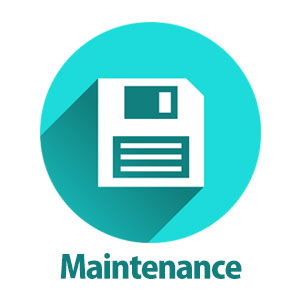本日から、バックアップファイル編とバックアップデータベース編を2回に分けて紹介していきます。本日はファイル編になります。
定期的にバックアップをとっておくことは非常に重要になります。そんなに難しくなく、時間もあまりかからないので、今までバックアップなんて気にしていなかった人は最低でも1ヶ月に1回程度バックアップをとる癖をつけることをおすすめします。
それでは早速、WordPressのファイルデータのバックアップを取る方法を紹介していきます。
①『FileZilla』を開き、サーバーに接続
※『FileZilla』をインストールしていない場合は、ファイル転送ソフト『FileZilla』のインストールを参考にインストールしておきてください。次に、『FileZilla』の初期設定を参考にして初期設定を済ませてください。
②サーバーからWordPressファイルをダウンロード
※『FileZilla』の初期設定を参考にして設定した場合は、ローカル側とサーバー側でWordPressに関連するフォルダが開かれた状態でサーバーに接続できます。
サーバーに接続されました。ローカル側でバックアップファイルをダウンロードしたいフォルダの場所を開いておきます。今回はローカルの『WordPress』というフォルダの中にバックアップファイルをダウンロードしていきます。
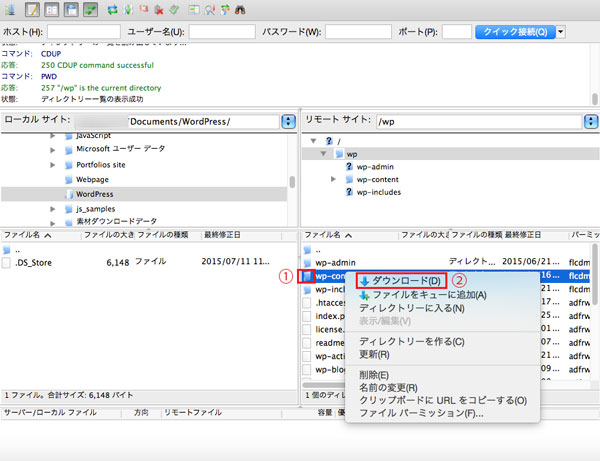
①サーバー側の『wp-content』を選択し、右クリック
②『ダウンロード』をクリック
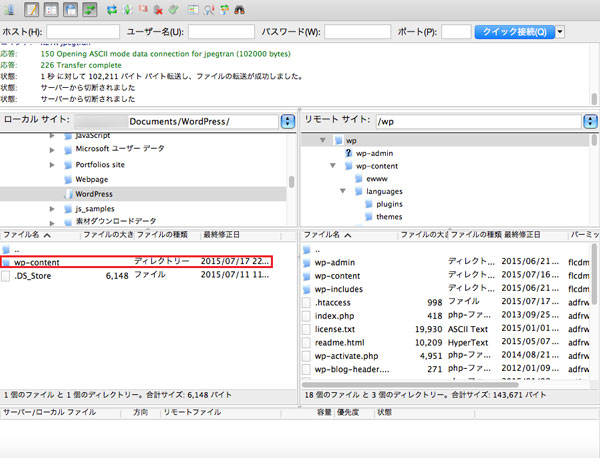
ローカル側にWordPressファイルがダウンロードできました。とても簡単ですね。テーマの更新やプラグインの更新などで不具合が出た場合は、バックアップデータをサーバーにアップロードすることでバックアップをとった日付の状態に戻すことができます。そのため、面倒くさがらずにバックアップをとる癖をつけましょう。
以上でバックアップファイル編は終了です。次回は、バックアップデータベース編を紹介します。